Come impostare le opzioni di spedizione di WooCommerce per il tuo e-commerce
Pubblicato: 2018-03-26Hai bisogno di aiuto per configurare i metodi di spedizione di WooCommerce? Sei nel posto giusto. Ti insegnerò tutto ciò che devi sapere in questo rapido tutorial dalle nozioni di base e dai metodi di spedizione integrati alla spedizione con tariffa tabella, il modo più flessibile per gestire i costi di spedizione.
Come aggiungere i metodi di spedizione a WooCommerce?
Basta andare su WooCommerce → Impostazioni → Spedizione .
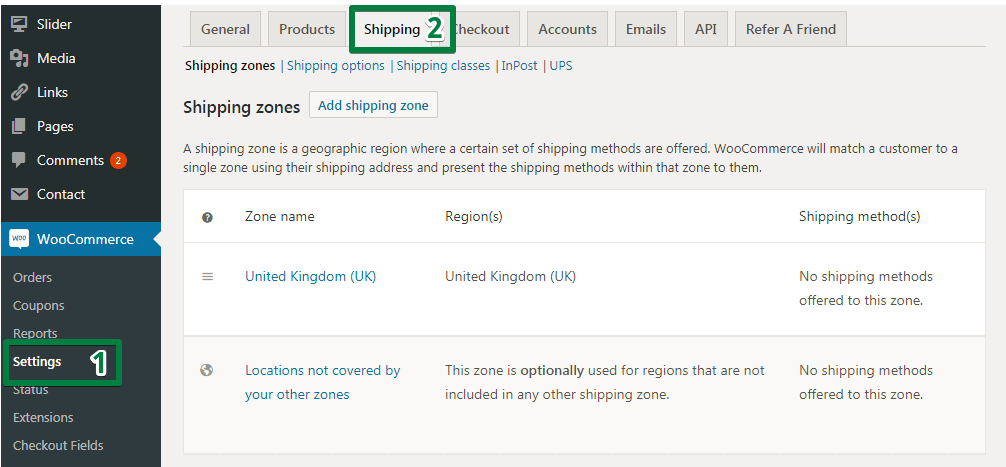
Il passaggio successivo consiste nel fare clic sulla zona di spedizione a cui si desidera aggiungere un metodo di spedizione. Nel mio esempio, è la zona di spedizione del Regno Unito (Regno Unito) .
Proprio nella zona di spedizione, c'è un pulsante Aggiungi metodo di spedizione . Usalo per aggiungere uno dei metodi di spedizione WooCommerce integrati.
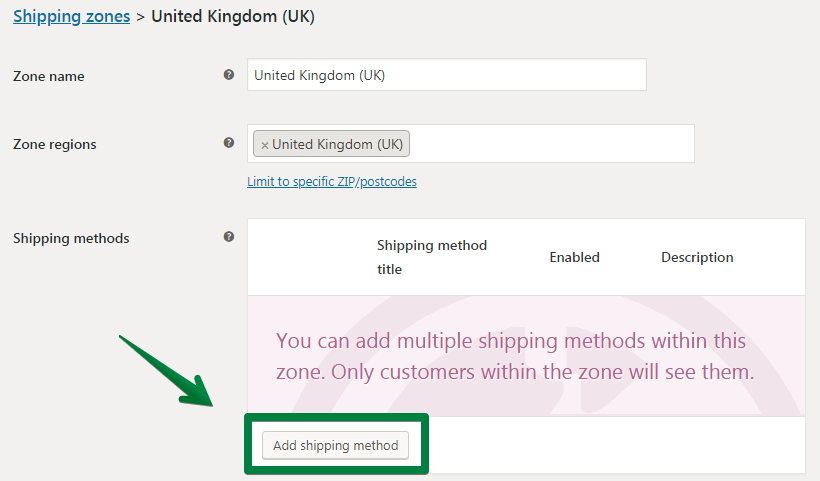
Metodi di spedizione WooCommerce integrati
Quali opzioni hai a disposizione per impostazione predefinita?
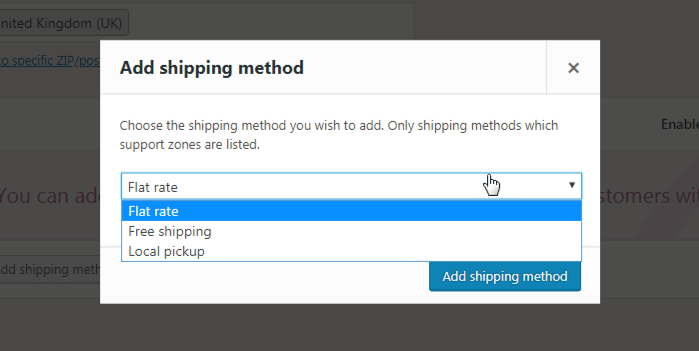
Come vedi, WooCommerce ti offre tre tipi di metodi di spedizione. Puoi estendere l'elenco delle opzioni con i plugin. Tratterò questo argomento più avanti in questo articolo.
Cosa ti offre ciascuno dei metodi di spedizione WooCommerce disponibili?
Tasso fisso
Questo è uno dei metodi di spedizione WooCommerce più popolari utilizzati nei negozi. Significa che per tutto ciò che il tuo cliente acquista, offri lo stesso prezzo per la spedizione. Da qui il nome: forfait .
Dai un'occhiata alla schermata di configurazione:
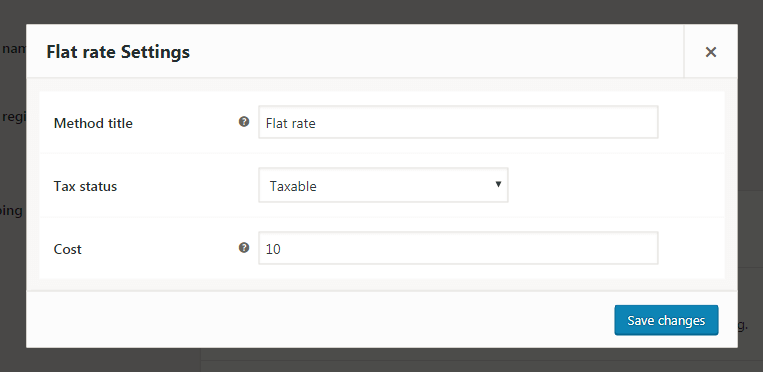
Titolo metodo : il nome del metodo di spedizione. Questo nome è mostrato nella pagina del carrello e alla cassa. Se non modifichi il nome predefinito, apparirà così:

Stato fiscale : puoi impostarlo su Imponibile o Nessuno . La seconda opzione rende il costo di spedizione non tassabile. Scopri tutto sulle tasse di spedizione di WooCommerce →
Costo : questa opzione offre alcune funzionalità. Ovviamente, puoi semplicemente inserire un valore come 10 nell'esempio precedente. (Non fornisci i simboli di valuta qui). Ma c'è di più di ciò che WooCommerce ti offre!
Il prezzo della quantità del metodo di spedizione a tariffa fissa
È possibile impostare il prezzo della quantità. Basta inserire cioè 3*[qty] nell'opzione Costo (per ogni articolo addebitare £ 3,00 per la spedizione). Il risultato che vedresti per tale formula è:
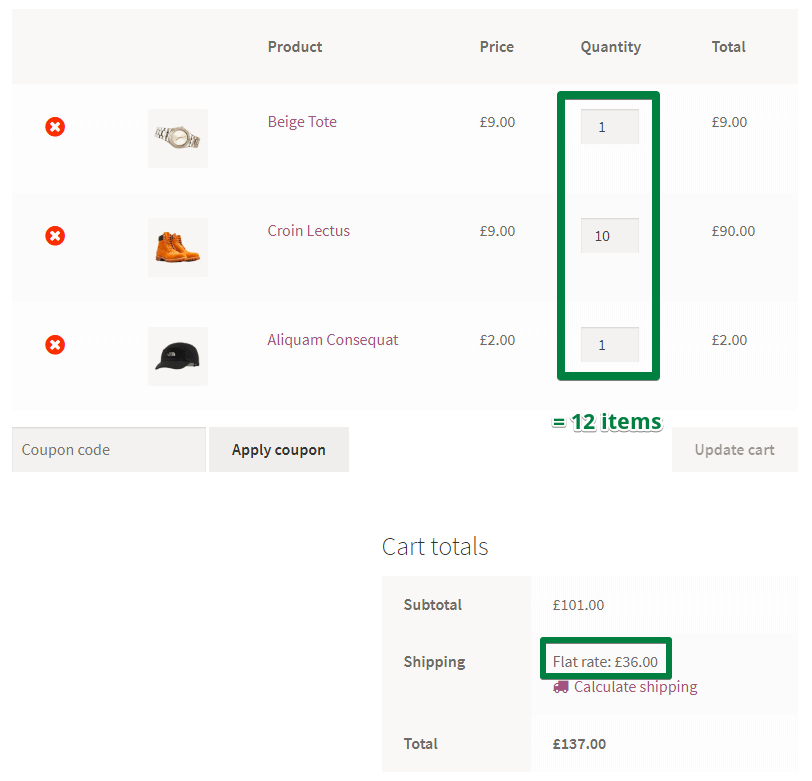
Il prezzo della tariffa del metodo di spedizione a tariffa fissa
C'è anche un'altra opzione: un prezzo a pagamento. Significa che il costo di spedizione è uguale alla percentuale definita del totale parziale del carrello. Per questa formula [fee percent="20"] ottieni il seguente risultato nel carrello. Vedi che il costo di spedizione è pari al 20% del totale parziale di £ 101,00:
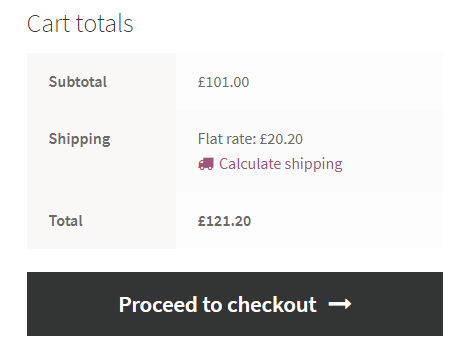
C'è un'opzione per rendere il costo di spedizione uguale al totale parziale del carrello (commissione del 100%). Usa semplicemente [cost] :
![Formula [costo] nelle impostazioni di Tariffa fissa](/uploads/article/12816/vhcKQ4RfFNAxPjCk.png)
Ecco il risultato:
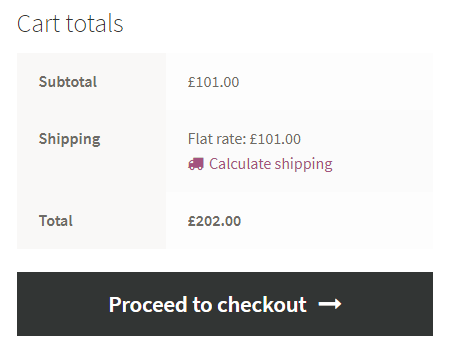
OK, sai cos'è la tariffa fissa. Passiamo ora alle altre due opzioni.
Spedizione gratuita
Sembra essere il più semplice dei metodi di spedizione di WooCommerce. Ma non lo è Se desideri offrire una spedizione gratuita semplice senza altri termini, puoi semplicemente utilizzare la tariffa fissa impostata su 0. Il metodo di spedizione gratuita offre alcune capacità aggiuntive.
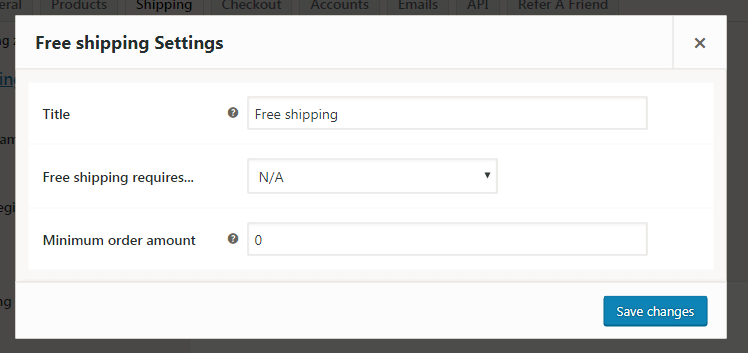
Il titolo è solo un titolo del metodo visualizzato nel carrello. Proprio come nel forfait.
Tuttavia, abbiamo alcune nuove opzioni qui. Diamo un'occhiata più da vicino all'opzione La spedizione gratuita richiede... :
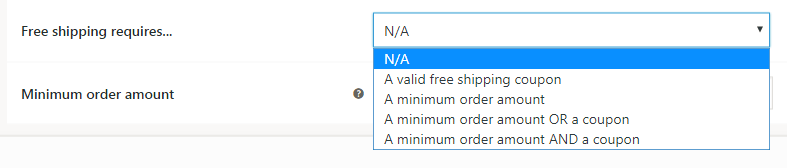
L'opzione di spedizione gratuita non verrà mostrata nel carrello se le condizioni che scegli qui non sono soddisfatte. È possibile impostare l'importo minimo dell'ordine (ad esempio la spedizione gratuita per ordini superiori a £ 100,00). Puoi anche richiedere un coupon per la spedizione gratuita.

Come generare un tale coupon per scopi di marketing? Vai su WooCommerce → Buoni → Aggiungi nuovo e seleziona la casella di controllo Consenti spedizione gratuita :
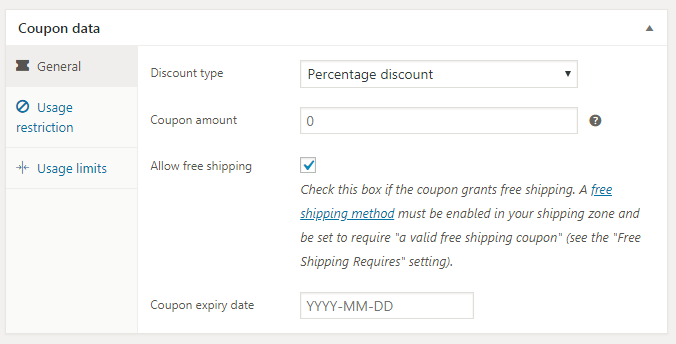
Se non utilizzi i coupon nel tuo negozio, dovresti considerarli per aumentare le vendite. Scopri come abilitarlo e creare coupon in WooCommerce →
Ritiro in loco
Questo è il più semplice dei metodi di spedizione di WooCommerce. Basta inserire il prezzo e basta. Per impostazione predefinita, quando si utilizzano le tasse di base del negozio di ritiro locale verranno applicate indipendentemente dall'indirizzo del cliente.
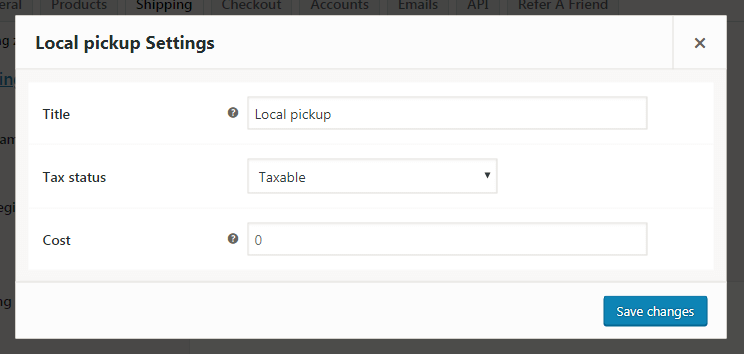
Ora conosci tutti i metodi di spedizione WooCommerce disponibili per impostazione predefinita. È tempo di imparare come aggiungere altre funzionalità se i metodi di spedizione predefiniti di WooCommerce non soddisfano le tue esigenze.
Ulteriori metodi di spedizione WooCommerce
Spedizione flessibile
Table Rate Shipping è un metodo in cui puoi impostare molte regole diverse per il calcolo dei costi di spedizione. Ogni regola può aggiungere un costo al costo totale o sottrarre un costo da esso. Una regola può utilizzare condizioni diverse come:
- Se tutti gli articoli di un ordine pesano da 1 libbre a 5 libbre, aggiungi $ 15 al costo di spedizione.
- Quando gli articoli della classe di spedizione ABC sono nel carrello, sottrai $ 2 dal costo di spedizione.
- Se sono presenti più di 3 articoli nell'ordine, aggiungi $ 6 al costo di spedizione.
Ed è tutto all'interno di un metodo! Puoi creare tutti i metodi di spedizione avanzati con spedizione a tariffa tabella che desideri. Non c'è limite. Puoi nominare i metodi di spedizione come preferisci. Potrebbe essere il nome di una compagnia di spedizioni come DPD, DHL.
Da dove viene la spedizione della tariffa della tabella dei nomi? Inserisci tutte le regole in una semplice tabella. Se vuoi saperne di più, leggi questo articolo sulla spedizione con tariffa al tavolo.
Ma detto abbastanza, lascia che questo video esplicativo ti dica tutto sul plugin:
Il metodo di spedizione con tariffa tabella è la soluzione migliore per te se vendi prodotti di dimensioni e pesi diversi. Con questo metodo, devi pagare più del dovuto per la spedizione.
Puoi scaricare la spedizione flessibile ora gratuitamente! Se hai bisogno di aiuto con la configurazione della tariffa di spedizione della tabella, questo video ti aiuterà: Spedizione della tariffa della tabella – Come si usa?
Spedizione flessibile WooCommerce
La migliore spedizione a tariffa tabella per WooCommerce. Periodo. Crea regole di spedizione in base al peso, ai totali degli ordini o al conteggio degli articoli.
Scarica gratis oppure vai su WordPress.orgPlugin di spedizione
Ci sono altri plugin di spedizione sul mercato. Alcuni di loro sono integrazioni come DPD UK. Questi plugin non solo ti consentono di aggiungere un metodo di spedizione, ma hanno anche alcune funzionalità aggiuntive. DPD UK crea automaticamente le spedizioni per lo stato dell'ordine selezionato (cioè completato):
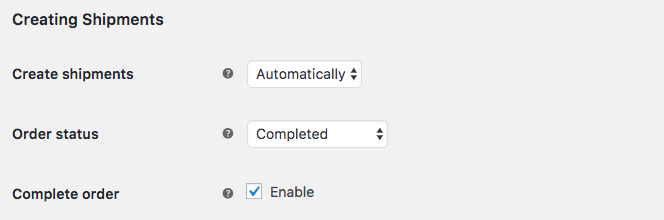
Alcuni altri plug-in come il plug-in Free WooCommerce UPS offrono tariffe di spedizione in tempo reale, quindi il costo di spedizione visualizzato al momento del pagamento è quello che devi pagare UPS per la spedizione.
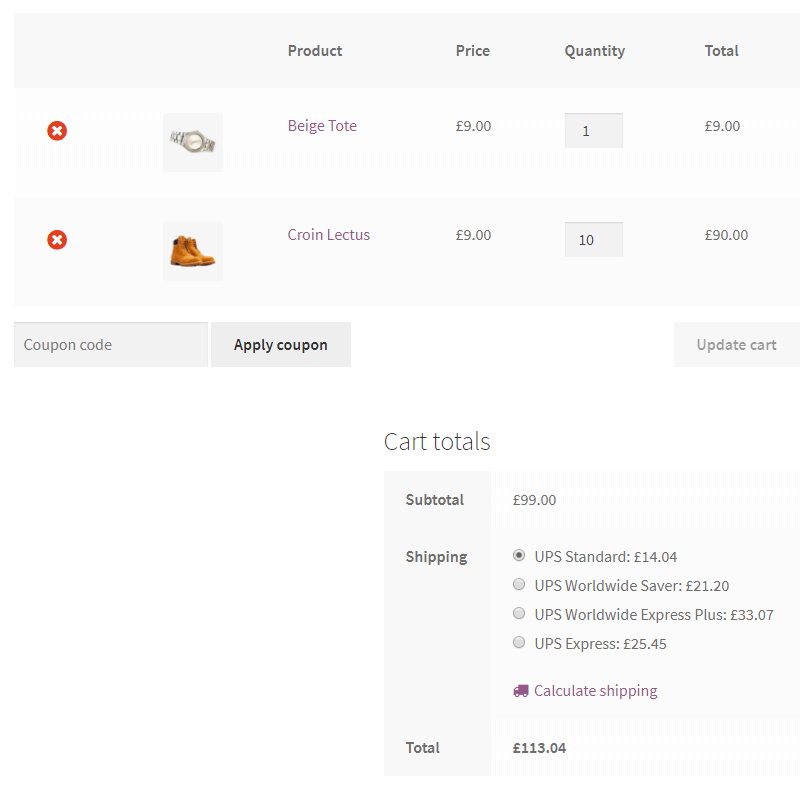
Qual è il plugin migliore per il tuo negozio? Dipende dai tuoi bisogni. Dovrai fare le tue ricerche se hai bisogno di qualcosa in più rispetto a quello che ti ho mostrato in questo articolo. WordPress ha una grande directory di plugin. Sarai in grado di aggiungere facilmente metodi di spedizione WooCommerce più ricchi di funzionalità. Inizia con la casella di ricerca del plug-in nel tuo pannello di amministrazione.
Sei pronto per creare alcuni metodi di spedizione nel tuo negozio?
In questo articolo hai imparato quali sono i metodi di spedizione di WooCommerce e come configurarli. Inoltre, hai appreso alcune opzioni aggiuntive se i metodi di spedizione predefiniti di WooCommerce non si adattano alle tue esigenze. Se hai domande su questo argomento, usa la sezione commenti qui sotto. Buona giornata!
PS. Abbiamo creato The Ultimate Guide to WooCommerce Shipping: consiglio questa guida se sei un principiante.
